在当今社会,手机已经成为人们日常生活中不可或缺的工具之一,为了保护孩子们的视力和健康,OPPO手机推出了儿童模式,帮助家长有效管理孩子们的手机使用。通过一系列简单的设置步骤,家长可以轻松地限制孩子们的手机使用时间和内容,确保他们能够健康地成长。让我们一起来了解如何设置OPPO手机的儿童模式,为孩子们的成长保驾护航。
OPPO手机儿童模式设置步骤
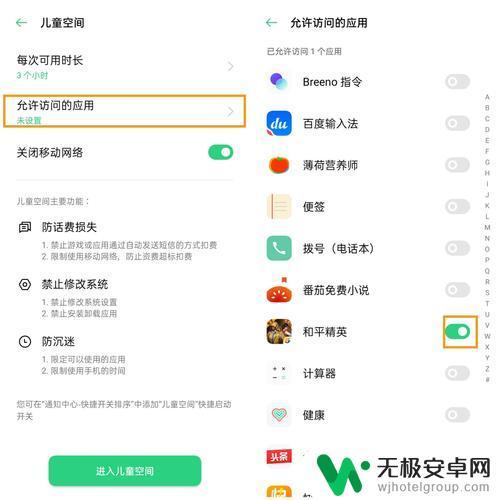
1、首先打开手机中的【设置】,或者下拉通知栏选择右上角的齿轮进入设置;
2、在设置中找到【安全】功能进入设置;
3、选择【儿童空间】选项;
4、进入儿童空间之后,我们可以设置每次使用的时长、允许使用的应用、是否允许儿童使用移动网络等等。
5、如果想要设置儿童每次使用的时间,点击【每次使用时长】。进入儿童空间之后,当时间结束,会跳转至退出界面,需要输入密码才可以退出,而且无法返回桌面,只能退出。
6、如果想要设置儿童允许使用的应用,点击【允许访问的应用】进入设置。选择儿童可以使用的应用(将右侧的开关打开)。
7、关闭移动网络选项关闭后,进入儿童空间后,除了聊天应用,所有应用都无法使用移动网络和WiFi。
以上是关于如何设置oppo手机的儿童模式的全部内容,如果您遇到这种情况,可以按照小编的方法来解决,希望能对大家有所帮助。











